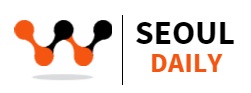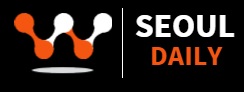샌디 키터(Sandy Keeter)는 플로리다 세미놀 주립대학 정보기술부 교수입니다.
파일 관리는 모든 사람이 배워야 하는 중요한 기술입니다. 전자 세계에서 성공하려면 기본 개념을 이해하는 것이 중요합니다. 학생들은 수업에서 추적해야 하는 전자 파일의 수에 압도되어 있으므로 기본적인 파일 관리를 가르치는 것이 대학 성공에 도움이 될 것입니다.
조직화 및 추적 샘 파일은 일상적인 파일을 처리하는 것과 다르지 않습니다. 그러나 다운로드 및 업로드 프로세스는 매우 혼란스러울 수 있습니다. 학생들에게 파일 명명 규칙, 저장 위치 및 파일 저장 방법을 가르치는 것이 중요합니다.
에 대한 좋은 점 샘 프로젝트는 각 프로젝트 유형에 대한 명명 규칙이 프로젝트 유형별로 일관된다는 것입니다. 문제는 학생들이 파일 이름을 올바르게 지정하지 않을 때 시작됩니다. 실수로 파일 이름에 공백이나 추가 문자를 추가할 수 있습니다. 또는 파일을 추가할 수 있습니다. 확장, 컴퓨터가 복제합니다. 어쨌든 잘못된 파일 이름은 학생들이 파일을 찾기 어렵게 만듭니다.
교수님, SAM은 제 파일을 가져가지 않습니다. 교수님, 왜 제 프로젝트에서 0점을 받았습니까? 교수님, 제 파일을 찾을 수 없습니다… 여러분은 이전에 학생들로부터 이러한 의견을 들어본 적이 있을 것입니다.
가자 샘 프로젝트 다운로드 및 업로드 프로세스를 단계별로 진행하고 학생들과 주의해야 할 사항에 대해 논의합니다.
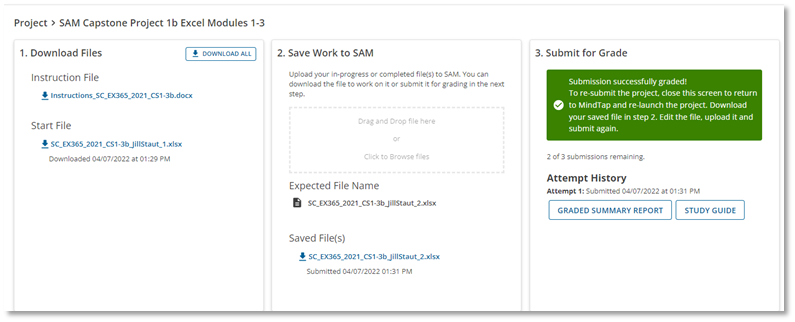
학생들은 처음부터 올바른 프로젝트를 진행하고 있는지 확인해야 합니다. 많은 경우 학생들은 올바른 프로젝트를 시작한 다음 잘못된 프로젝트에 업로드를 시도하거나 그 반대의 경우도 마찬가지입니다. 어떤 과제를 시작하고 어디에 제출하는지 알도록 가르치십시오. 다른 프로젝트에 액세스할 수 있기를 원할 때까지 할당을 잠그는 것을 고려할 수 있습니다.
- 학생들은 초기 프로젝트 파일을 다운로드하여 저장해야 합니다. 여기에는 지침 파일, 시작 파일 및 필요한 지원 파일이 포함됩니다. 브라우저에 따라 파일은 다운로드 또는 브라우저에서 학생들에게 파일을 저장할 위치를 묻습니다. 학기 초에 학생들은 과제물(플래시 드라이브, 하드 드라이브, Microsoft OneDrive)을 저장할 하위 폴더와 함께 수업 폴더를 만들어야 합니다. 나중에 파일을 찾을 수 있도록 파일 형식, 확장자 및 저장 위치에 대해 가르치는 것이 중요합니다.
- 진행 중이거나 완료된 작업을 다음으로 업로드 샘 다음 단계입니다. 이름으로 프로젝트 저장 샘 일부 학생들에게는 도전이 될 수 있습니다. 첫 번째 프로젝트 단계에서 올바르게 저장하고 클래스 폴더에 안전하게 저장했다고 가정하면 괜찮을 것입니다. 이름을 올바르게 지정하지 않은 경우 간단한 파일 이름 변경이 필요할 수 있습니다. 파일이 닫혀 있는지 확인하고 학생이 파일이 저장되어 있다고 생각하는 위치로 이동합니다. 간단한 오른쪽 클릭과 이름 바꾸기만 하면 됩니다. 그러나 학생들은 예상 이름을 복사하여 파일 관리자의 이전 파일 이름 위에 붙여넣을 수도 있습니다. 파일의 날짜를 확인하여 최신 업데이트 및 저장 파일인지, 컴퓨터에 중복 파일이 없는지 확인합니다(간단한 검색으로 가능). 또한 파일 이름에 중복 확장자를 추가하지 않도록 주의해야 합니다(확장자는 설정에 숨겨져 있을 수 있음).
- 학생이 채점을 위해 제출할 준비가 되지 않은 경우 다음에서 저장된 프로젝트 파일을 다운로드할 수 있습니다. 샘 작업을 계속하십시오. 또는 컴퓨터에서 가장 최근 사본을 열고 작업을 계속할 수 있습니다.. 여기서 핵심은 _2 파일의 최신 버전을 사용하고 있고 중복 파일이 저장되어 있지 않은지 확인하는 것입니다. 학생들에게 파일 관리자 또는 샘 그들이 최신 파일을 사용하고 있는지 확인하기 위해 업로드하십시오.
- 업데이트/수정이 완료되면 학생들은 변경 사항이 있는 경우 최종 프로젝트 파일을 다시 업로드하고 준비가 되면 제출합니다. 다시 한 번 파일을 닫고 업데이트된 파일을 업로드해야 합니다. 학생들에게 성공적인 제출을 보여주는 보고서 링크를 확인하고 오류를 확인하기 위해 보고서를 검토하도록 가르칩니다. 여러 제출을 허용하는 경우 실수를 수정하고 가능한 최고의 점수를 위해 다시 제출할 수 있는 기회입니다.
- 샘 프로젝트 경고(잘못된 이름, 잘못된 형식, 잘못된 응용 프로그램, 바이러스 감지됨, 최대 파일 크기 초과)는 학생들에게 매우 혼란스러울 수 있지만 초기에 우수한 파일 관리 기술을 다루는 것은 잠재적으로 이러한 문제를 싹쓸이할 수 있습니다!
학생들에게 파일을 정리하면 빠르고 쉽게 찾을 수 있고 프로젝트 파일을 잃어버려 마감일을 맞추는 데 어려움을 겪지 않도록 하는 이점을 알립니다. 파일을 정리하고 액세스할 수 있도록 유지하는 것이 중요합니다. 이렇게 하면 시간과 스트레스를 절약하고 필요할 때 파일을 찾을 수 있습니다. 다음은 모든 수업에서 학생들에게 도움이 될 몇 가지 일반적인 파일 관리 팁입니다.
1. 불필요한 파일 저장 자제
학생들에게 필요한 것만 저장하고 파일을 적절한 폴더에 저장하도록 가르칩니다. 불필요한 문서가 너무 많으면 앞으로 물건을 찾기가 더 어려워집니다. 지침, 지원 파일, 시작 파일, 최종 파일 및 채점된 보고서를 과제를 위해 하나의 폴더에 저장하거나 단순히 _2 파일을 응용 프로그램 폴더에 저장할 수 있습니다. 그들에게 의미가 있는 것은 무엇이든 간에 일관성을 유지해야 합니다.
2. 파일 분할을 위한 하위 폴더 생성
학생이 한 폴더에 많은 파일이 있거나 주 폴더에 여러 하위 폴더가 있는 경우 더 작은 그룹으로 나누어야 합니다. 예를 들어, “Pc Class”라는 폴더를 “Phrase”, “Excel” 및 “PowerPoint”라는 하위 폴더로 나눈 다음 프로젝트 폴더에서 해당 폴더를 나눕니다. 아이디어는 모든 파일을 하나의 거대한 파일 목록이 아닌 논리적 폴더 또는 하위 폴더에 배치하는 것입니다.
3. 현재 작업과 완료된 작업 분리
학생들은 프로젝트를 완료할 때까지 컴퓨터 바탕 화면에서 현재 또는 진행 중인 작업을 유지하는 것을 선호할 수도 있습니다. 그런 다음 완료되면 나머지 프로젝트 파일을 저장할 수 있는 적절한 폴더로 이동합니다.
이러한 성공 지침 중 일부를 따르면 학생들이 학급과 대학에서 전반적으로 더 성공하는 데 도움이 될 것입니다. 효과적인 파일 관리를 통해 워크플로를 개선하고 필요할 때 파일에 쉽게 액세스할 수 있습니다.
SAM을 최대한 활용하기 위한 동료 전략에 대해 더 알아보려면 SAM 기사 모음을 읽어보세요.